파일과 폴더의 만든 날짜와 수정한 날짜 변경하기
파일은 처음 생성한 날짜와 수정한 날짜가 기록되는데 이렇게 기록된 날짜들은 파일을 복사하거나 아주 사소한 부분을 수정하기만 해도 변경된다.
때문에 날짜와 시간 정보가 중요한 사진 파일의 경우에는 날짜 변경에 아주 민감할 수 있는데 파일의 수정으로 인하여 변경된 날짜가 문제가 된다면 다음의 방법으로 변경된 날짜를 다시 수정해보는 것은 어떨까 한다.
만든 날짜와 수정한 날짜 변경하기
1. 다운로드 사이트 접속.
파일의 만든 날짜나 수정한 날짜를 사용자가 원하는 날짜로 변경하기 위해서는 프로그램을 이용하는 것이 좋다.
이를 위한 프로그램은 많이 있는데 정말 단순하게 파일의 날짜만 변경하고자 한다면 NewFileTime라는 프로그램을 이용하는 것이 간편하다.
우선 아래의 링크를 클릭하여 프로그램의 다운로드 페이지로 이동하도록 하자.
2. 파일 다운로드.
페이지가 나타나면 바로 보이는 newfiletime.zip 혹은 newfiletime_x64.zip을 클릭하도록 하자.
파일을 클릭하면 화면이 변경되는데 잠시 기다리면 파일을 다운로드한다.
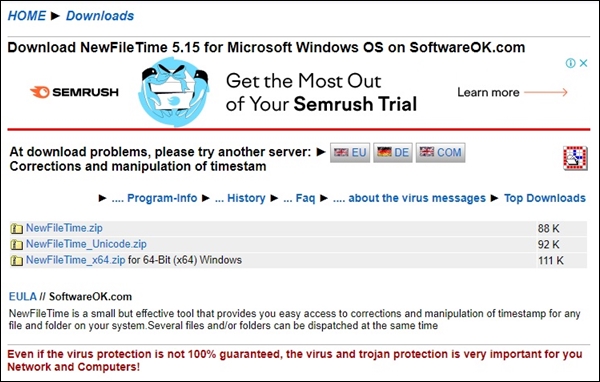
3. 프로그램 실행.
파일을 다운로드했다면 압축을 풀고 파일을 실행하도록 하자.
라이선스 화면은 동의를 선택하고 확인하면 프로그램을 실행할 수 있다.
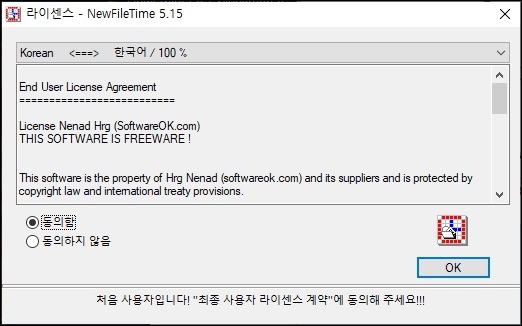
4. 파일 날짜 변경.
프로그램을 실행했다면 이제 날짜를 변경하면 된다.
우선 그 위에 있는 수정한 날짜, 만든 날짜, 액세스 한 날짜에 원하는 날짜를 넣도록 하자.
그 다음 중간의 빈 공간에 날짜 변경을 원하는 파일을 드래그 앤 드롭(끌어다 놓기)으로 업로드한 뒤 시간 설정을 클릭하도록 하자.
파일의 만든 날짜, 수정한 날짜, 액세스 한 날짜가 사용자가 설정한 시간으로 변경되는 것을 볼 수 있을 것이다.
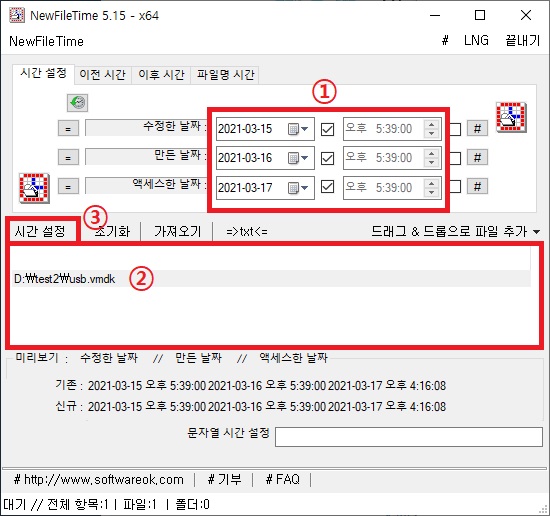
그 외
파일의 복사로 인하여 만든 날짜가 변경되는 것이 싫다면 robocopy를 이용하는 것도 좋으며, 파일의 만든 날짜나 수정되는 날짜는 윈도우의 현재 시간에 의해 반영되기 때문에 프로그램을 사용 없이 파일 시간을 변경하고 싶다면 윈도우의 시간을 원하는 시간으로 변경하고 파일을 수정하는 방법도 있다.